Je to doba, kdy je Google všude. Gigant Mountain View dnes oznámil Android P Beta na pódiu Google I / O a byl k dispozici ke stažení pro mnoho zařízení. Zatímco s Androidem P bylo vydáno mnoho nových dodatků a změn, jedním z hlavních nových přírůstků je navigace v Androidu založená na gestu. No, pokud jste někdo, kdo si to chce vyzkoušet, ale není zcela jistý jak jej používat, čtěte dál, protože vám ukážeme, jak přesně používat navigaci gestem v Android P:
Použijte Gesture Navigace v Android P
Poznámka : Testoval jsem následující metodu v aplikaci Google Pixel 2 XL se systémem Android P Developer Preview 2. Metoda by měla zůstat stejná pro všechna ostatní zařízení se systémem Android P Developer Preview 2. Navíc je samozřejmé, že by měla být zapnuta funkce Gesture Navigation zařízení Android P. Pokud ne, přečtěte si náš průvodce o tom, jak povolit navigaci gestem v Android P.

Jít domů
Pilulka na panelu gest je sama o sobě domovským tlačítkem a chová se přesně stejným způsobem, jakým je tlačítko na domovské navigační liště. Jednoduše klepněte na ikonu pilulky a vraťte se na domovskou obrazovku svého Launchera.
Otevřete App Drawer
Chcete-li otevřít zásuvku aplikací, přejeďte prstem nahoru na domovské tlačítko a pokračujte v přesunutí zásuvky pro aplikaci. Případně můžete také klepnout na tlačítko Domů a přejetím nahoru otevřete zásuvku aplikace. Všimněte si, že to funguje pouze na Pixel Launcher, který je předinstalován na Pixel zařízení.
Zadejte zobrazení Multitasking View
S Android P, vaše nedávné obrazovky aplikace se nyní nazývá Multitasking View. Jednoduše přejeďte na domovské tlačítko nahoru a otevřete zobrazení multitaskingu. Poté, co se nacházíte, můžete přesunout prstem doleva a doprava na obrazovce přesunout seznam a klepnutím na obrazovku vybrat aplikace. Navíc můžete přejetím nahoru odebrat aplikace ze seznamu.
Přepnout na Nedávné aplikace
V případě, že zjistíte, že vstupujete do Multitasking View, můžete se trochu procházet nedávnými aplikacemi. Jednoduchým přejetím doprava na domovské tlačítko (ikona tabletky) a přidržením můžete pomalu procházet mezi aplikacemi a uvolnit pro otevření aplikace v centru.
Přepněte na předchozí aplikaci
S nedávným tlačítkem nyní pryč, tam je už žádné dvojité klepnutí přepnout na předchozí aplikaci. S Android P však přepnutí na předchozí aplikaci je stále poměrně snadné. Jednoduše přejeďte rychle na tlačítko domů a uvolněte, chcete-li přepnout na předchozí aplikaci.
Tlačítko Zpět
Na rozdíl od běžné navigační lišty se tlačítko Zpět v nové navigaci založené na gestu zobrazí, pokud jste v aplikaci nebo zobrazení, které lze použít tlačítko Zpět. Tlačítko Zpět se automaticky zobrazí vlevo od domovského tlačítka, kde jste ho viděli.
Vychutnejte si novou navigaci založenou na gestech v systému Android P
Google věří, že nová navigace gestem usnadní práci s telefonem, a to zejména proto, že s každým dnem se zvyšují obrazovky. To je také důvod, proč jsou nedávné aplikace vytyčeny horizontálně. Díky novému domovskému tlačítku podobnému tabletce byla navigace gesta implementována v Android P a mé první dojmy z ní jsou docela příjemné. Ale co si myslíte o gesto navigace v Android P? Podělte se s námi o své zkušenosti a veškeré dotazy v komentářích níže.

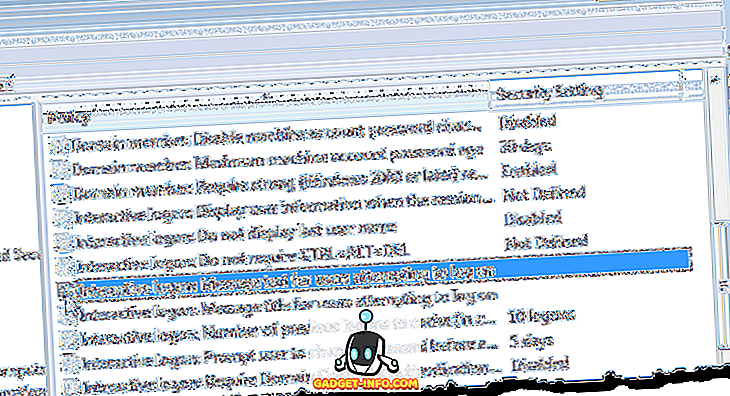

![Parodie sociálních médií [Video]](https://gadget-info.com/img/best-gallery/213/parody-social-media.jpg)





